win10的防護功能雖然可以保護我們的系統不受侵害,但同時也可能會誤攔截一些我們需要的文件或軟體,這時候我們可以暫時將防護功能關閉,只需要在設定中就可以操作了,一起來看看吧。
1、首先我們點選左下角的設定。

2、選擇「更新與安全性」
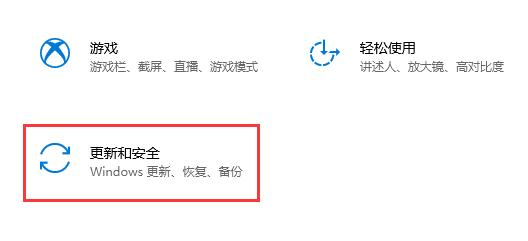
#3、點選左欄的「安全中心」並打開。
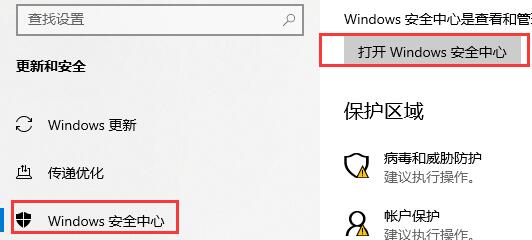
4、找到「病毒與威脅防護設定」下的「管理設定」
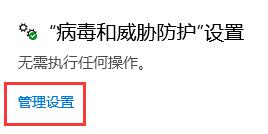
5、將圖示開關關閉。
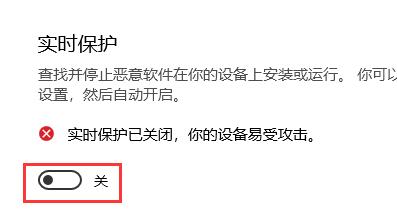
6、然後回到安全中心,點選防火牆和網路保護。
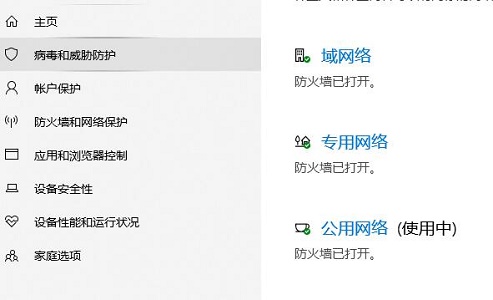
7、依序點擊圖中三個網絡,然後關閉防火牆就可以了。
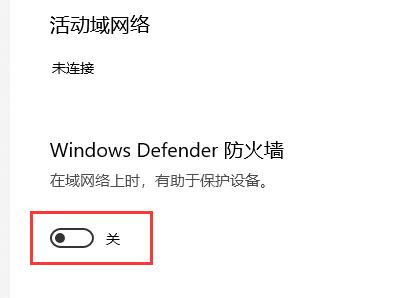
以上是win10關閉防護教程的詳細內容。更多資訊請關注PHP中文網其他相關文章!


